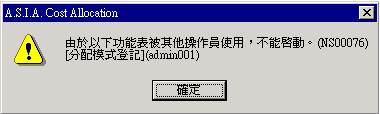分配模式登記的步驟
分配模式登記的步驟
 功能概要
功能概要
按分配分錄模式對成爲作成分配分錄的基本資料的分配對象金額彙總基準、分配基準、分配分錄內容進行定義。
在[分配彙總]選項卡中,對作爲分配對象金額的彙總條件進行設置。
在[分配彙總]選項卡中,對在[分配彙總]中所彙總的分配對象金額的分配基準進行設置。
在[分配彙總]選項卡中,對借貸區分、會計科目、部門等按分配目的地和分配源分別進行設置。
 1.畫面的啓動方法
1.畫面的啓動方法
-
選擇[擴展會計]→[分配管理]→[登記]。
-
從功能表中選擇[分配模式登記]。
→[分配模式登記]畫面被顯示出來。
 2.新增登記
2.新增登記
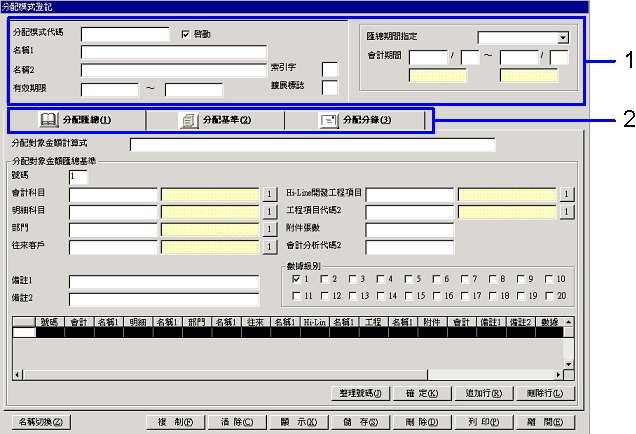
→轉入「項目説明」
- 輸入標題部。
輸入已登記完畢的分配模式代碼時、已登記完畢的資料在標題部被顯示出來。
-
在[分配彙總]選項卡、[分配基準]選項卡、[分配分錄]選項卡中輸入設置值。
 3.[分配彙總]選項卡的輸入
3.[分配彙總]選項卡的輸入
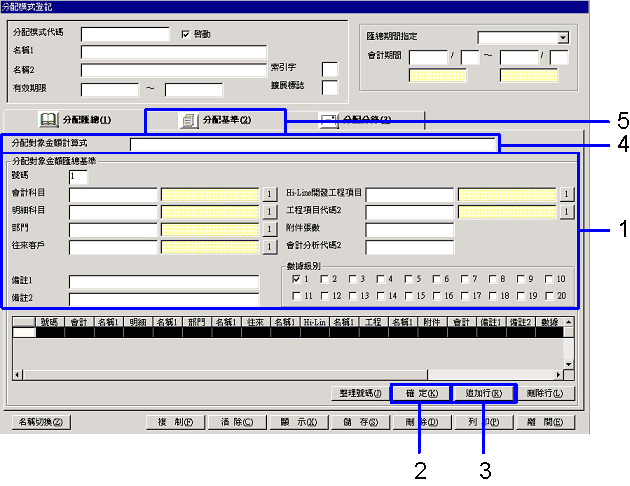
-
輸入成爲彙總對象資料的會計科目、明細科目。
使用[部門]、[往來客戶]等可以更加詳細地設置彙總條件。
-
點擊"確定(K)"按鍵。
→輸入的內容在表格部(畫面下部)中顯示。
-
其他科目也作爲彙總對象時,點擊"追加行(R)"按鍵,並在新行中設置會計科目。
-
在[分配對象金額計算式]中,輸入彙總金額的計算公式。
例如,「在[號碼]1和[號碼]2的行對彙總的金額進行合計,再加上稅率(5%)後的金額作爲分配對象金額」的情況下,在[分配對象金額計算式]中輸入「1+2*#1.05」。計算式的規則如下所述。
- 可以進行四則運算,分別使用「+(加法)」、「-(減法)」、「*(乘法)」、「/(除法)」等符號。
-
用「(」和「)」(括號)括起來的部分優先計算。括號可以複數使用。不使用括號時無條件從左側開始計算。例如,計算「2+3*4」這樣的計算式時,先計算2+3然後再乘4。請注意和通常的四則運算規則不同。
-
可以在計算公式中直接計入數值(也可有小數)。爲了區別數值和[號碼],請在數值前加入「#」符號。沒有添加「#」符號的數值將被識別為表格式部的[號碼]。
-
點擊[分配基準]選項卡。
 4.[分配基準]選項卡的輸入
4.[分配基準]選項卡的輸入
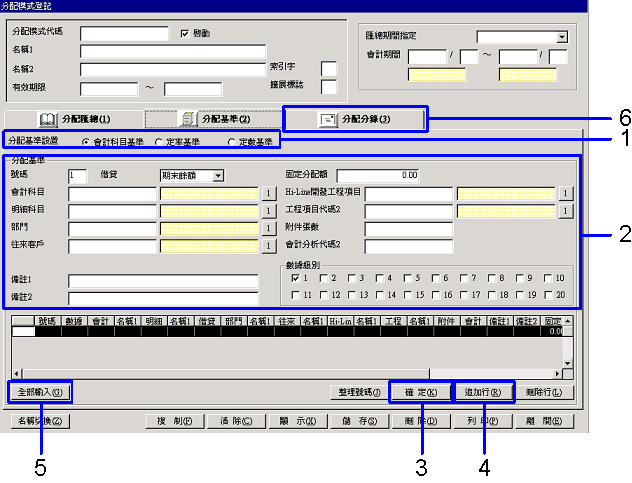
-
選擇對分配對象金額進行分配時所依據的分配基準。
點擊「會計科目基準」、「定率基準」、「定數基準」中的其中一項。
- 輸入[分配基準]部。
-
「會計科目基準」的情況
設置作爲分配基準的會計科目和固定分配額。根據需要設置部門和往來客戶等。
根據在此設置的會計科目的餘額以及發生額等,計算分配金額。
-
「定率基準」的情況
輸入固定分配額和分配比率。
根據在此設置的每行的比率,計算分配金額。
-
「定數基準」的情況
輸入固定分配額和分配定數。
根據在此設置的每行的定數,計算分配金額。
-
點擊"確定(K)"按鍵。
→輸入的內容在表格式部(畫面下部)中顯示。
-
設置其他的分配基準時點擊"追加行(R)"按鍵,有多少分配分錄目的地則可以進行多少回設置。
-
複數的分配基準全部輸入時,點擊"全部輸入(G)"按鍵。可以通過對單元格單位、行單位、列單位的複製和粘貼,進行集中輸入。
-
點擊[分配分錄]選項卡。
 5.[分配分錄]選項卡的輸入
5.[分配分錄]選項卡的輸入
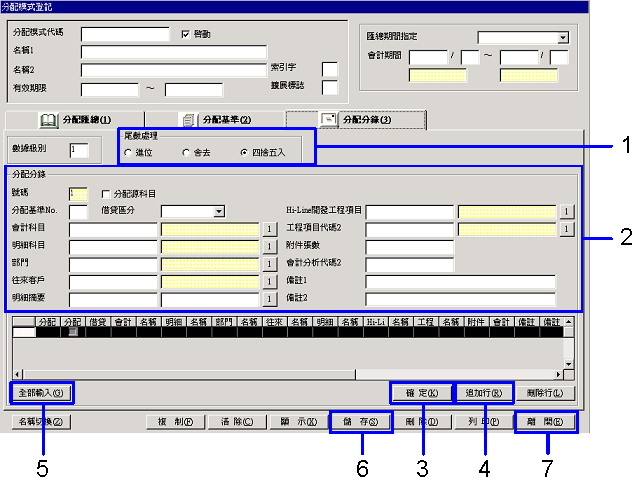
-
選擇分配額計算時所產生的尾數的處理方法。
-
按[分配基準]選項卡中設置的各基準、在[分配分錄]部中輸入分錄。
在"分配基準No."中用"號碼"來指定將使用[分配基準]選項卡的哪一個基準來進行分錄金額的計算。請注意不是用行號,而是用"號碼"的數字來指定。
對「分配源科目」核取方塊為ON的分錄,在分錄執行時作爲分配源科目被設置。成爲被分配科目的對方科目。
-
點擊"確定(K)"按鍵。
→輸入的內容在表格式部(畫面下部)中顯示。
-
設置複數分配分錄目的地時點擊"追加行(R)"按鍵、有多少行分配分錄目的地則可以進行多少回設置。
-
複數分配分錄目的地全部輸入時,點擊"全部輸入(G)"按鍵。可以通過對單元格單位、行單位、列單位的複製和粘貼,進行集中輸入。
-
點擊"保存(S)"按鍵。
→登記分配模式。
- 點擊"離開(E)"按鍵。
 注意事項
注意事項
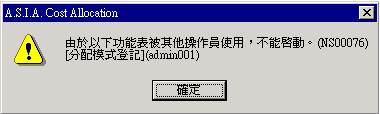
其他的用戶準備使用[分配分錄執行]畫面時會顯示錯誤資訊,並且[分配模式登記]畫面不能啓動。
![]() 分配模式登記的步驟
分配模式登記的步驟![]() 功能概要
功能概要![]() 1.畫面的啓動方法
1.畫面的啓動方法![]() 2.新增登記
2.新增登記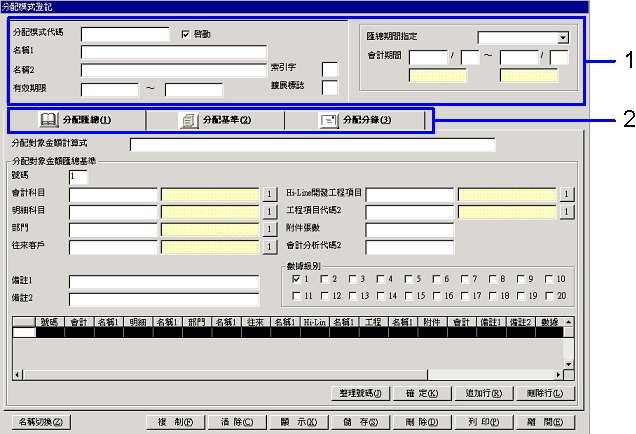
![]() 3.[分配彙總]選項卡的輸入
3.[分配彙總]選項卡的輸入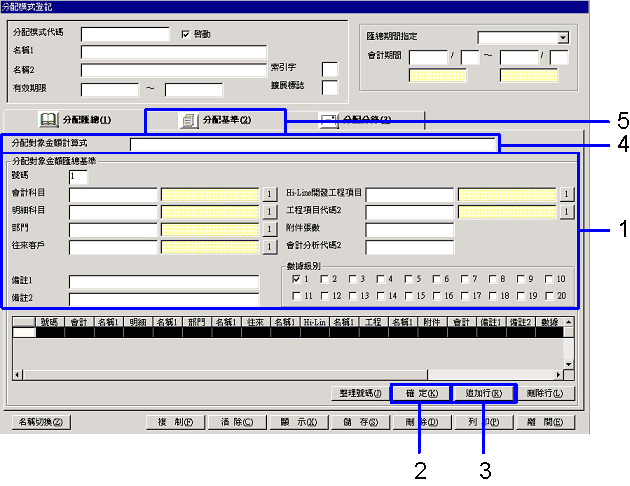
![]() 4.[分配基準]選項卡的輸入
4.[分配基準]選項卡的輸入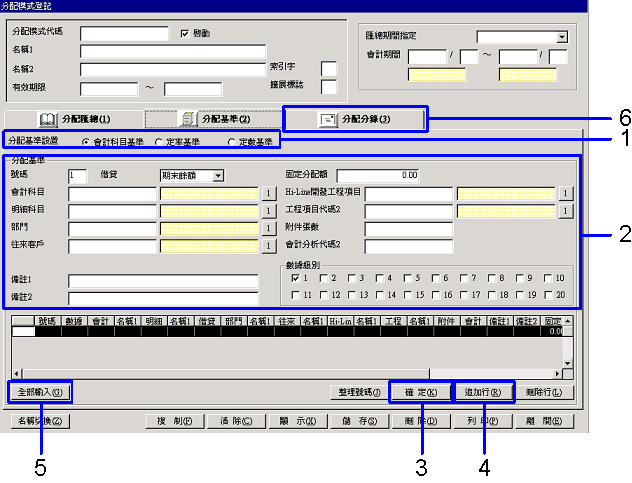
![]() 5.[分配分錄]選項卡的輸入
5.[分配分錄]選項卡的輸入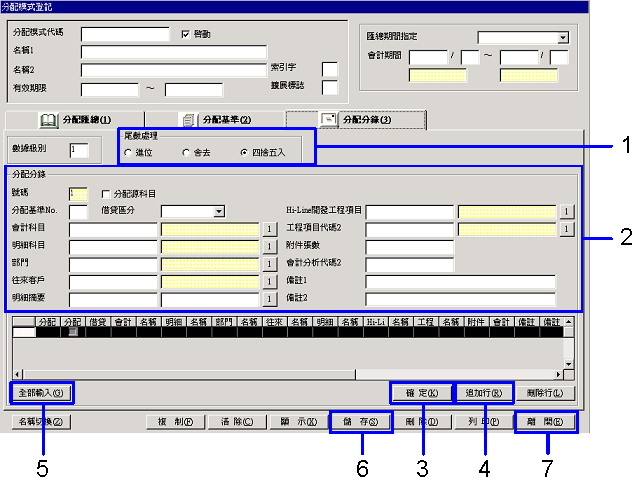
![]() 注意事項
注意事項